
Pour autant que nous sachions, et si vous ne connaissez pas nous vous informons de cela, les téléphones mobiles sont généralement Enregistrer les informations de la emplacements o emplacements pourquoi nous nous dirigeons. Dire que cette option est configurable et vous pouvez faire votre téléphone vous permettent de suivre. Et le iPhone ne fait pas exception à cette. Votre iPhone normalement comptes rendus et conserve la données les différents endroits que vous visitez. Cette fonctionnalité a été introduite à partir de la version iOS 4, et il n'y a aucun doute que n'a pas été sans controverse en raison de problèmes de la vie privée que pose ce.
Si vous le souhaitez, Vous pouvez vérifier et connaître ces détails en allant à la histoire de lieux ou vos emplacements de dispositif, s'il faut voir que faisiez-vous à tout moment, ou tout simplement par curiosité. Donc, nous allons vous montrer comment accéder à votre historique de données géolocalisation iPhone.
Comment faire pour accéder à votre historique d'emplacements téléphone portable iPhone
Nous verrons quelles mesures vous devez suivre pour être en mesure afficher l'historique des sites où vous avez déplacé pendant que vous portaient sur votre iPhone.
Étape 1. Sur votre iPhone, S'ouvre Paramètres, C'est l'icône grise des roues dentées.
Étape 2. Faites défiler le menu des options de Vie privée.
Étape 3. Sélectionnez l'option de menu Emplacement.
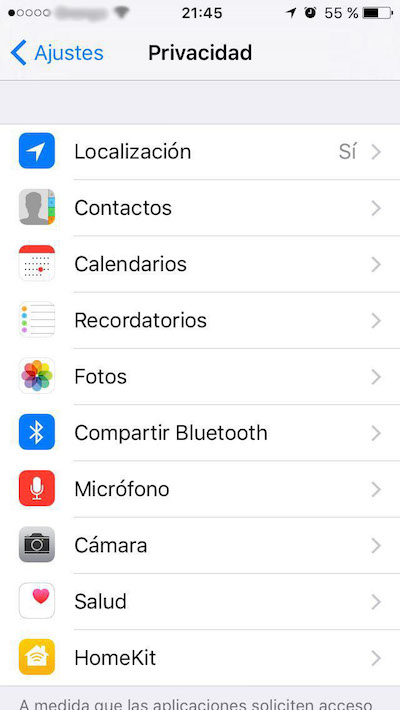
Étape 4. Dans cette fenêtre, Si l'option Emplacement Il s'agit désactivée, votre téléphone n'a pas enregistré de tout repère sur votre emplacement. Si vous voulez l'activer, Il suffit de glisser l'option jusqu'à ce qu'il se transforme Vert. Puis, Faites défiler et sélectionnez Services système.
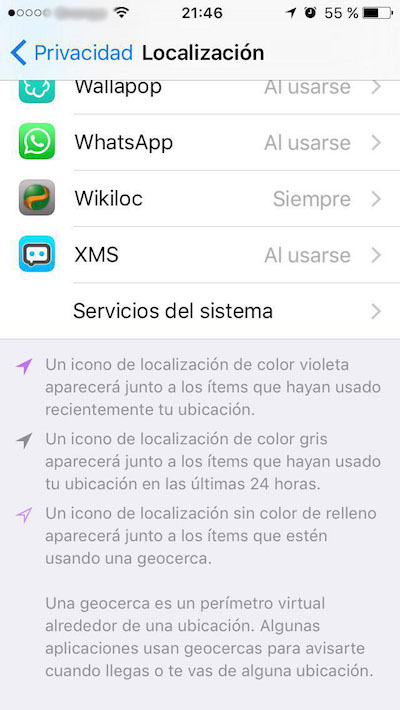
Étape 5. Dans la fenêtre suivante, un certain nombre d'options est présenté, partir de laquelle vous sélectionnez Emplacements de fréquentes. Est tout à fait possible que vous ne comparaissez pas Cette option sur votre iPhone. Cela est dû à la version du téléphone que vous avez. Dans les versions antique n'apparaît pas.
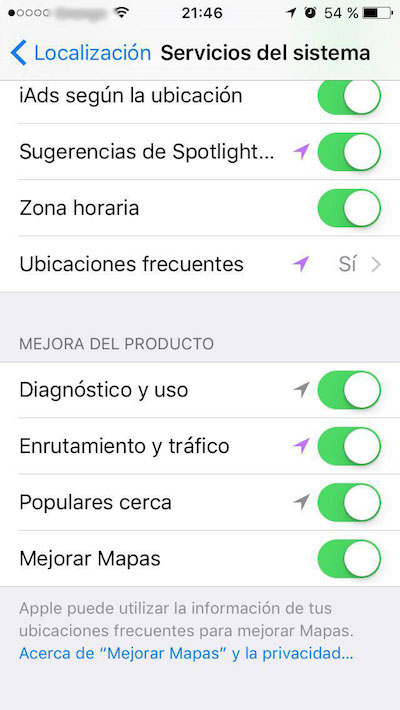
Étape 6. La fenêtre suivante vous montrera de lieux d'histoire ou des sites que vous visitez fréquemment lorsque vous reprenez votre téléphone. Comme vous pouvez le voir, Vous avez la possibilité de le supprimer et ainsi l’empêcher de tomber entre des mains inappropriées 😛
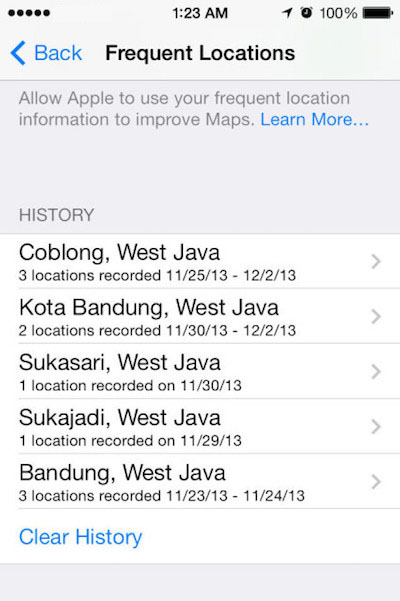
Bonus. Si vous sélectionnez une des options qui vous montre l'histoire, Vous pouvez visualiser les emplacements enregistrés sur un carte.
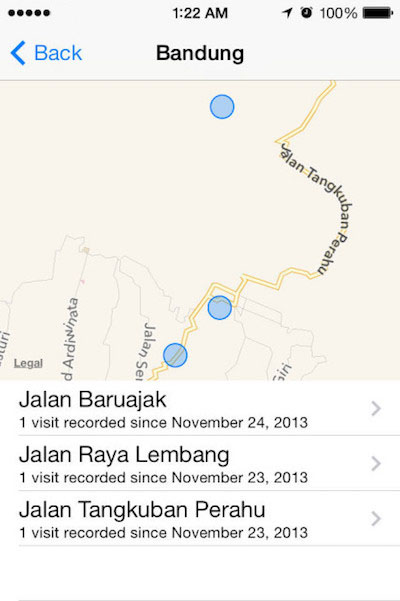
Si vous sélectionnez n'importe quel endroits vous identifier sur la carte, plus vous montrera Détails à leur sujet, comme le Date dans lequel vous étiez là et le temps.
Si tu veux éviter votre iPhone suivre et enregistrer les endroits et les lieux qui est fréquemment, pour une raison quelconque, tout simplement, dans la fenêtre qui apparaîtra dans le étape 4, désactive le Emplacement en faisant glisser l'option jusqu'à ce qu'il est en gris.

















 iOS
iOS 










2 Thoughts on"Comment accéder à l'historique des emplacements sur votre iPhone”
Comme vous pouvez voir les emplacements des mois précédents ou il y a ans? Enregistre uniquement les derniers mois
Salut Enrique. Bien que Indica, ne conserve que les derniers endroits de la 5 sites les plus populaires, Il n’est donc pas possible de, au moins de cette façon, Voir les emplacements d’il y a longtemps.